大地系统win7怎么安装?大地ghost win7系统集成了万能驱动工具,安装过程会自动匹配并安装对应驱动,那么如何下载安装大地win7呢?接下来就让小编给大家带来大地win7下载安装的详细教程。
工具/原料
系统版本:win7专业版
品牌型号:华硕K50XA65AB-SL
方法一、大地win7下载安装教程
1、首先百度搜索大地系统下载,选择大地系统官网进入,即可下载到需要的安装包。这里小编下载win7。
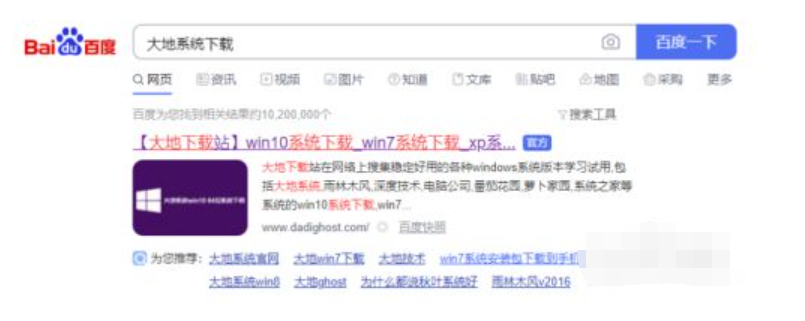
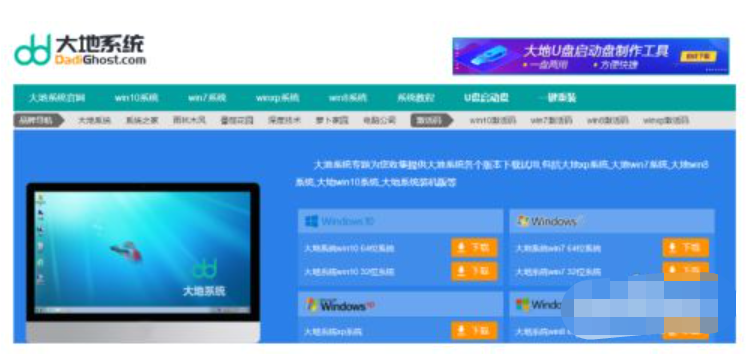
2、打开刚刚下载好的大地系统右键选择【提取到Windows 7 X64】解压缩文件。
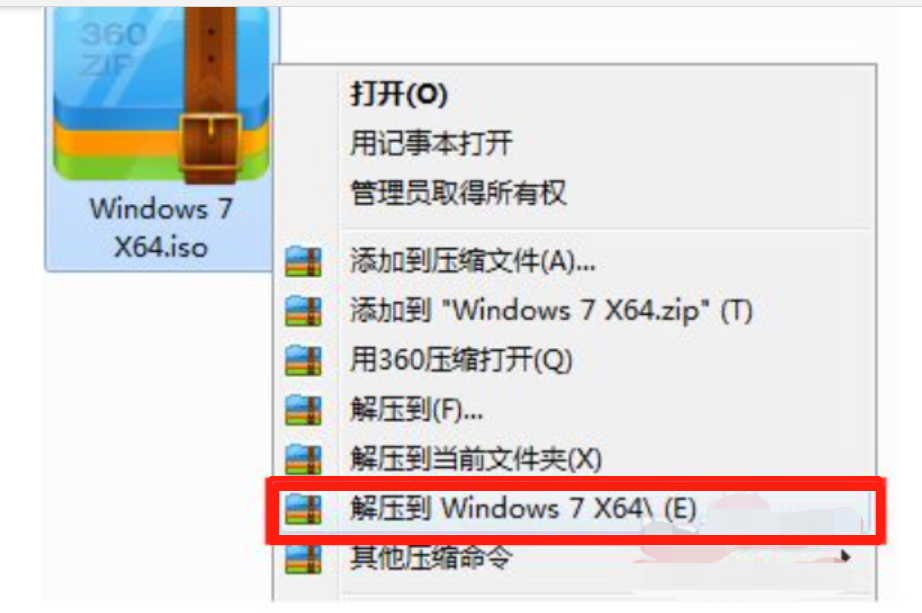
3、打开解压后的文件夹(Windows 7 X64),双击打开【硬盘安装】程序,安装程序将自动识别该文件夹中准备的win7系统,可以参考下图选择磁盘安装分区,然后点击【确定】。
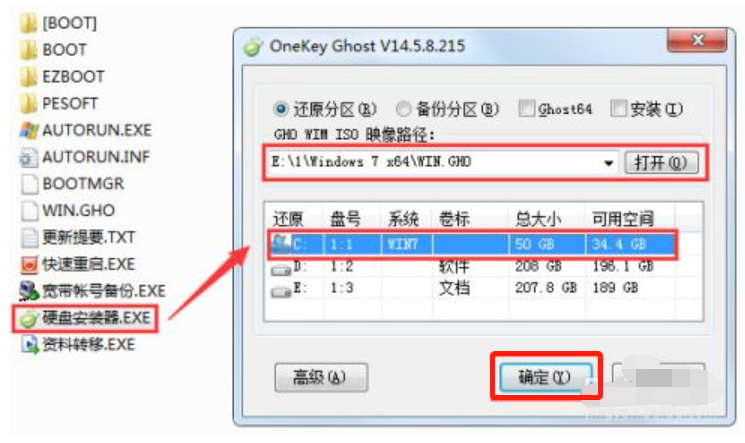
4、这时会弹出一个确认提示窗口,单击【确定】执行操作,计算机将在下一步后自动重启开始安装,都是自动化安装。
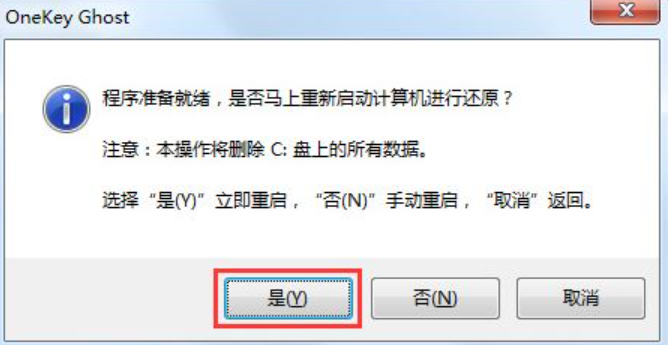
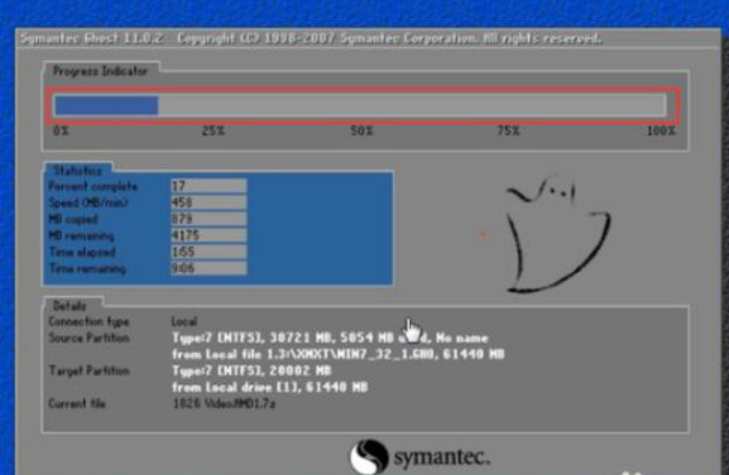
5、可以看到我们的大地系统安装完成,这样就可以使用电脑。

总结
1、首先百度搜索大地系统下载,选择大地系统官网进入,即可下载到需要的安装包。这里小编下载win7。
2、打开刚刚下载好的大地系统右键选择【提取到Windows 7 X64】解压缩文件。
3、打开解压后的文件夹(Windows 7 X64),双击打开【硬盘安装】程序,自动识别win7系统选择磁盘安装分区,点击【确定】。
4、这时会弹出一个确认提示窗口,单击【确定】执行操作,计算机将在下一步后自动重启开始安装,都是自动化安装。
5、可以看到我们的大地系统安装完成,这样就可以使用电脑。
Copyright ©2018-2023 www.958358.com 粤ICP备19111771号-7 增值电信业务经营许可证 粤B2-20231006